正直に言いましょう—私たちは皆、ここにいます。あなたは集中して厄介なレガシーコードベースをリファクタリングしているとき、突然Cursor AIから恐ろしいメッセージが届きます。「このマシンでは無料トライアルアカウントが多すぎます。プロにアップグレードしてください。」
あなたのAIコーディングアシスタントが数時間のStack Overflowの潜水を救おうとしているまさにその瞬間に!
でも、開発者として私たちは本質的に問題解決者です。壁にぶつかると、私たちはただ受け入れるのではなく、回り道、越えたり、真っ直ぐに突き進んだりします。そして、それがまさに私がCursorの制限を克服した方法です。
このガイドでは、あの煩わしい「無料トライアルアカウントが多すぎます」というメッセージを回避し、大切なことに戻るための5つの戦略を紹介します:AIアシストで素晴らしいコードを書き続けること。
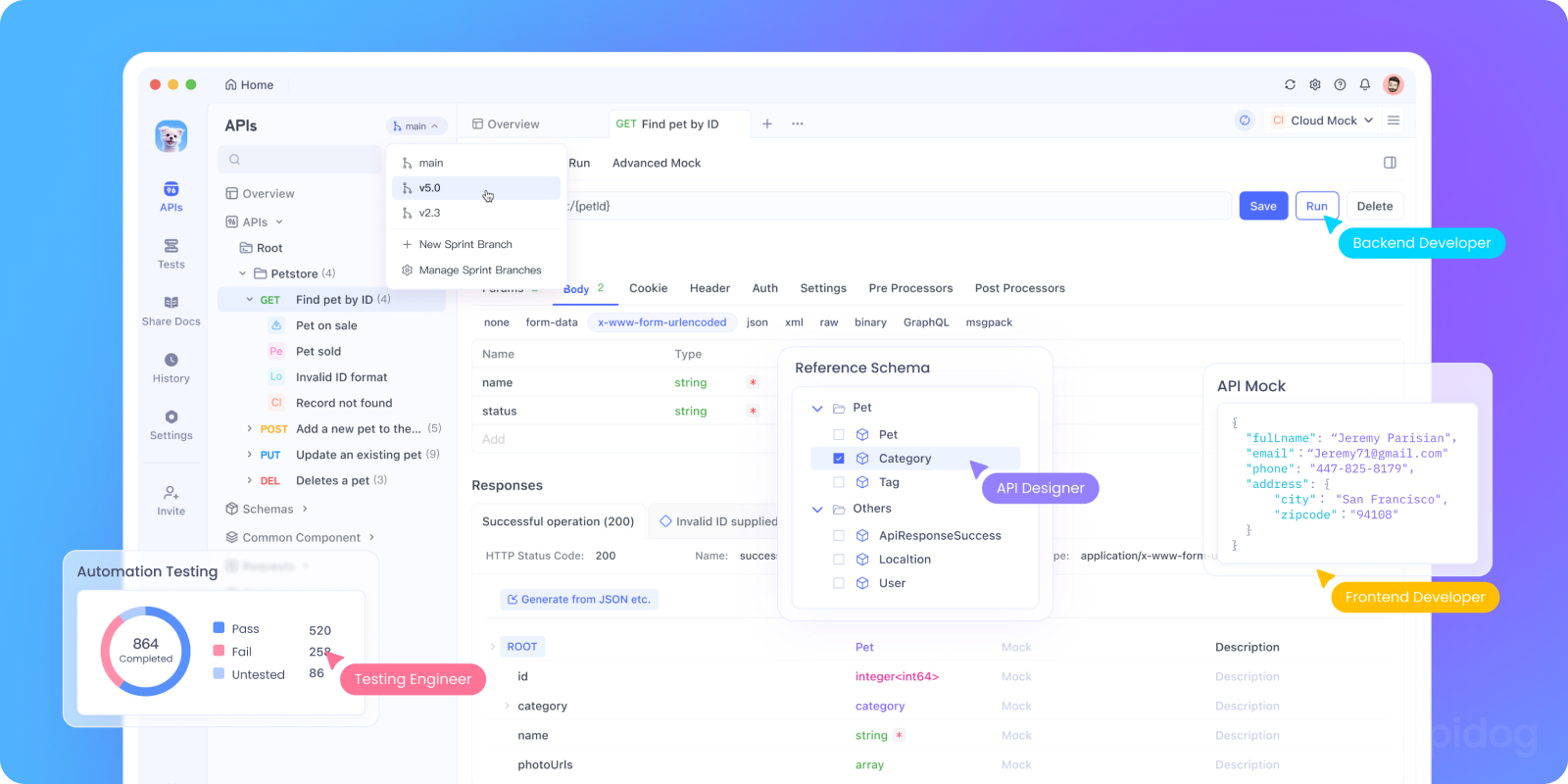
なぜCursorはこのメッセージを表示するのか?
解決策に入る前に、何が起こっているのかを理解しましょう。Cursorは、同じデバイスで複数の無料トライアルを防ぐために、マシンのユニークな識別子を追跡します。ビジネス的には賢いですが、予算が厳しいときやツールをもう少し長く試したいときにはイライラするものです。
VS Codeとターミナルウィンドウの中で生きる開発者として、また別のサブスクリプションにお金を払うことは私の計画にはありませんでした。ですので、代替案を探し始めました。
方法1:Cursor AIの無料プランを最大限に活用する
最も単純なアプローチは、Cursorの無料プランの制限内で作業することです:
1. 公式のCursor AIをウェブサイトからダウンロードします。
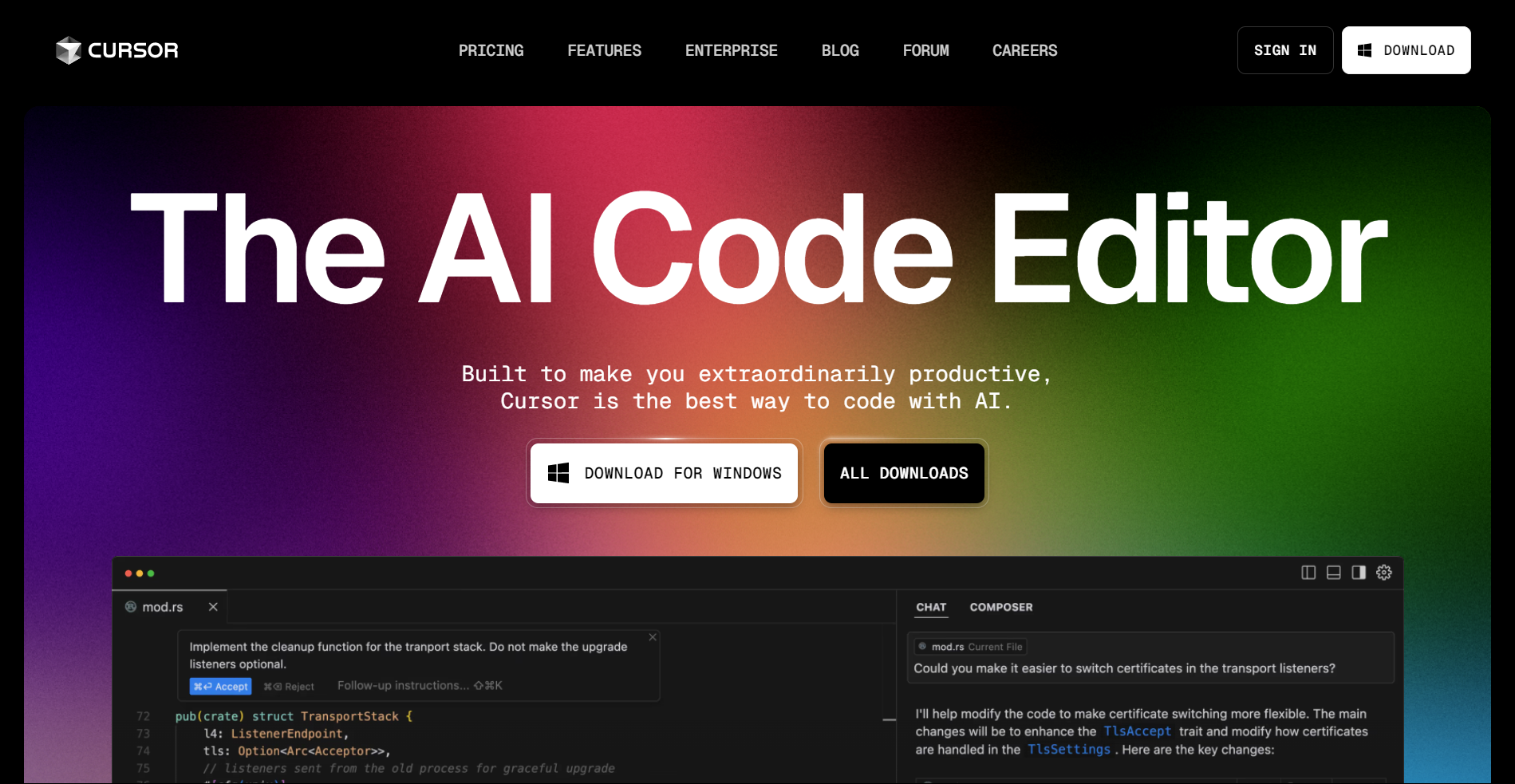
2. 有料プランをスキップする
- プロにアップグレードするように求められたら、ポップアップを閉じるだけです。
無料プランには以下が含まれます:
- ベーシックAIオートコンプリート:リアルタイムでコード提案を受け取ります。
- エラーチェック:コードが壊れる前にバグを見つけます。
- 限定AIチャット:月に最大50回の質問ができます。
3. コーディングを開始する
- プロジェクトを開くか、新しいファイルを作成します。
- Pythonでは
defを、JavaScriptではfunctionを入力すると、Cursor AIが完全な関数テンプレートを生成するのを見ます。
制限:
- コードのリファクタリングや無制限のAIチャットなどの高度な機能は制限されます。
- 小さなプロジェクトや学習に最適です。
プロのヒント:Cursor AIの無料プランをGitHub Copilot(学生に無料)やVSCodeのIntelliSenseなどのツールと組み合わせると、より強力なセットアップが実現します。
方法2:マシンIDをリセットする
ここからが面白くなります。Cursorは特定のIDを設定ファイルに保存して、あなたのマシンを識別します。これを変更することで、基本的にCursorの目には「新しいユーザー」になれます。
以下が私のやり方です:
1. Cursor Proトライアルリセットツールをダウンロード:GitHubからCursor Proトライアルリセットツールを入手します。
2. Cursorを完全に閉じる(タスクマネージャーで全プロセスを終了させます)
3. ツールを実行して新しいマシンIDを生成します
4. storage.jsonファイルを手動で編集:
- 次のディレクトリにある「storage.jsonファイル」を見つけて編集します:
- Windows:
%APPDATA%\Cursor\User\globalStorage\storage.json - macOS:
~/Library/Application Support/Cursor/User/globalStorage/storage.json - Linux:
~/.config/Cursor/User/globalStorage/storage.json - ファイル内で、リセットツールによって生成された新しい識別子で以下の値を更新します:
telemetry.macMachineIdtelemetry.machineIdtelemetry.devDeviceId
5. Cursorを再起動し、あなたの「新しい」トライアルを楽しんでください
プロのヒント:JSON編集に慣れているなら、ツールをスキップして手動でUUIDを生成してこれらの値を置き換えることができます。私はこれを何度も行って問題はありませんでした。
方法3:Cursor Free VIPを使用する
より永続的な解決策を求める人のために、Cursor Free VIPはCursorのメンバーシップ確認を完全にバイパスするオープンソースツールです。これはすべてのプロ機能にアクセスするための永続的な裏口パスを持つようなものです。
1. Cursor Free VIPを見つける(いくつかの選択肢があります)
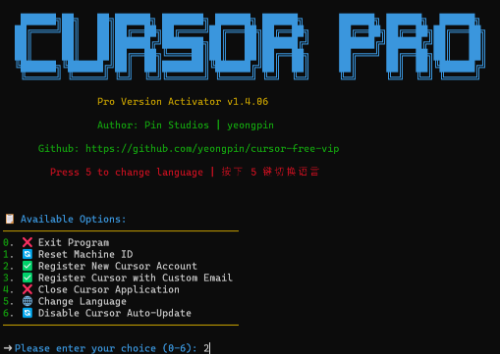
2. Cursor Free VIPをインストールする
- Windowsユーザーの場合:
PowerShellを開いて、以下を実行します:
irm https://raw.githubusercontent.com/yeongpin/cursor-free-vip/main/scripts/install.ps1 | iex
- macOS & Linuxユーザーの場合:
ターミナルを開いて、以下を実行します:
curl -fsSL https://raw.githubusercontent.com/yeongpin/cursor-free-vip/main/scripts/install.sh -o install.sh
chmod +x install.sh
sudo ./install.sh
3. Cursorから完全にログアウトします
4. スクリプトを実行し、Cursorを再起動してプロ機能を楽しんでください!
最初は懐疑的でしたが、この方法は私には非常に安定しています。このスクリプトは、Cursorがサブスクリプションステータスを確認する方法を変更し、プレミアム価格なしで全てのプレミアム機能にアクセスできるようにしています。
警告:この方法がCursorの更新によって壊れる可能性が最も高いので、必要に応じてGitHubリポジトリで修正がないか注視してください。
方法4:偽のマシンIDプラグイン
別の洗練された解決策は、cursor-fake-machineプラグインを使用することです:
1. 「cursor-fake-machine」プラグインをダウンロードします。
2. Cursor AIを開き、プラグインを拡張エリアにドラッグします。
3. Cursorの設定 > 一般 > 管理 に行き(公式ウェブサイトにリダイレクトされます) > アカウントを削除します。
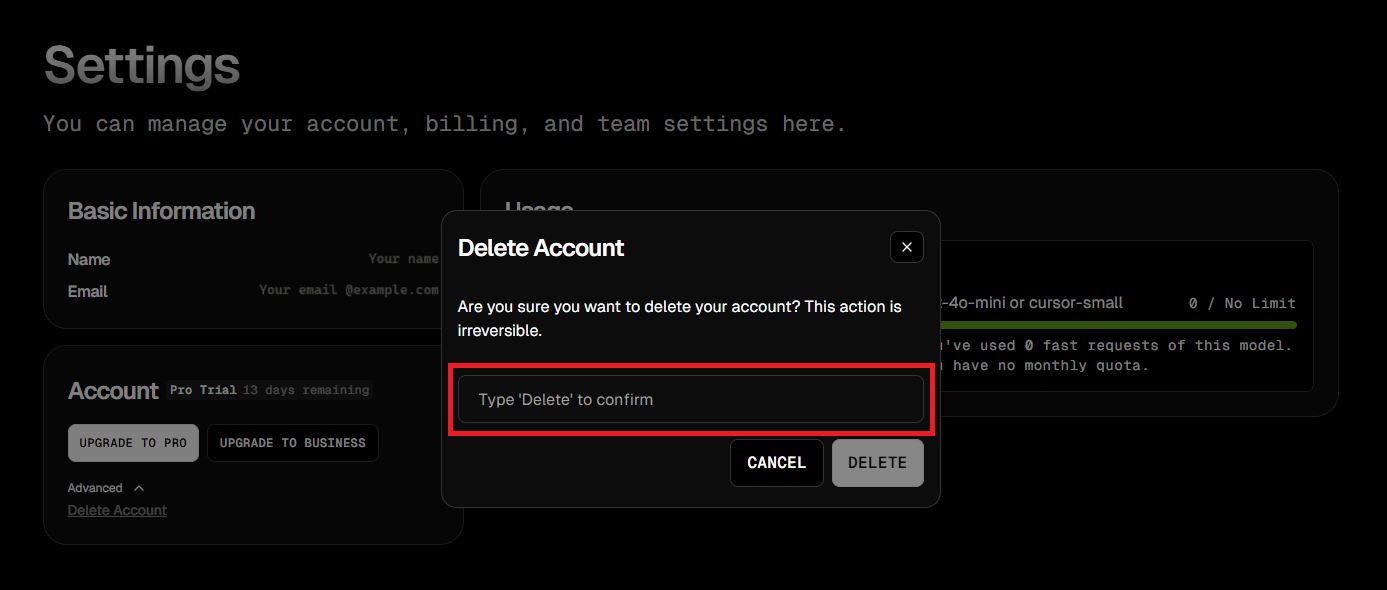
4. 戻って、Cursorから完全にログアウトしていることを確認してください。
5. Ctrl + Shift + Pを押して、「Fake Cursor」を検索します。
6. 選択すると、Cursorが新しいマシンIDを生成します。
7. 元のアカウントで再ログインします。
方法5:Go-Cursor-Helpでワンクリックリセット
絶対に最も簡単な解決策を探しているなら、Go-Cursor-Helpはワンコマンドアプローチを提供します:
1. ターミナルで以下のコマンドを実行します:
🔹 macOS/Linuxユーザーの場合:
curl -fsSL https://raw.githubusercontent.com/yuaotian/go-cursor-help/master/scripts/install.sh | sudo bash
🔹 Windowsユーザーの場合:
irm https://raw.githubusercontent.com/yuaotian/go-cursor-help/main/scripts/install.ps1 | iex
2. セットアップを完了させる: インストールが完了するまで待つと、新しいトライアル期間で業務に戻れます。これはほとんど魔法です!✨
要点:"無料トライアルアカウントが多すぎます" メッセージはもう不要
「このマシンでは無料トライアルアカウントが多すぎます。プロにアップグレードしてください」というメッセージは、あなたのCursor AIの旅の終わりである必要はありません。これらの方法を使えば、AIを活用してより良いコードを書き続けることができます。
そして、忘れないでください—無制限のCursor AIへのアクセスを楽しんでいる間に、Apidogなどの他の無料開発ツールと組み合わせて、あなたに一銭もかからない強力な開発環境を作りましょう。
